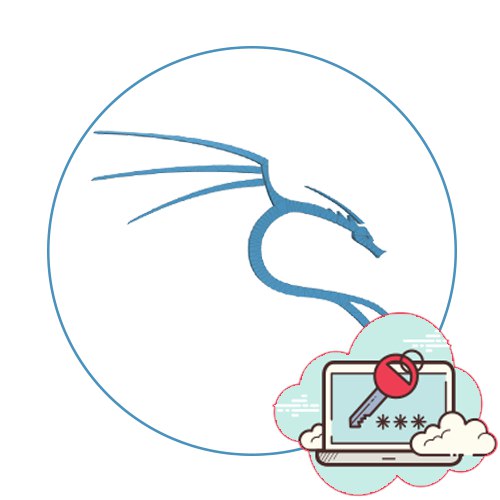
Domyślne hasło roota w Kali Linux
Każda dystrybucja Linuksa ma standardowe konto o nazwie korzeń, który posiada odpowiednie uprawnienia pozwalające na wykonywanie działań na dowolnym poziomie, w tym zarządzanie rekordami użytkowników. Czasami może być konieczne zresetowanie hasła użytkownika w trybie odzyskiwania lub utworzenie nowego konta, ponieważ nie będzie możliwe wykonanie wielu działań w powłoce graficznej przez roota. W takim przypadku słowo to powinno być używane jako login korzeń, a klasyczne hasło to toor... Wypełnij formularze w GUI lub terminalu, aby pomyślnie się zalogować i wykonać wymagane czynności.
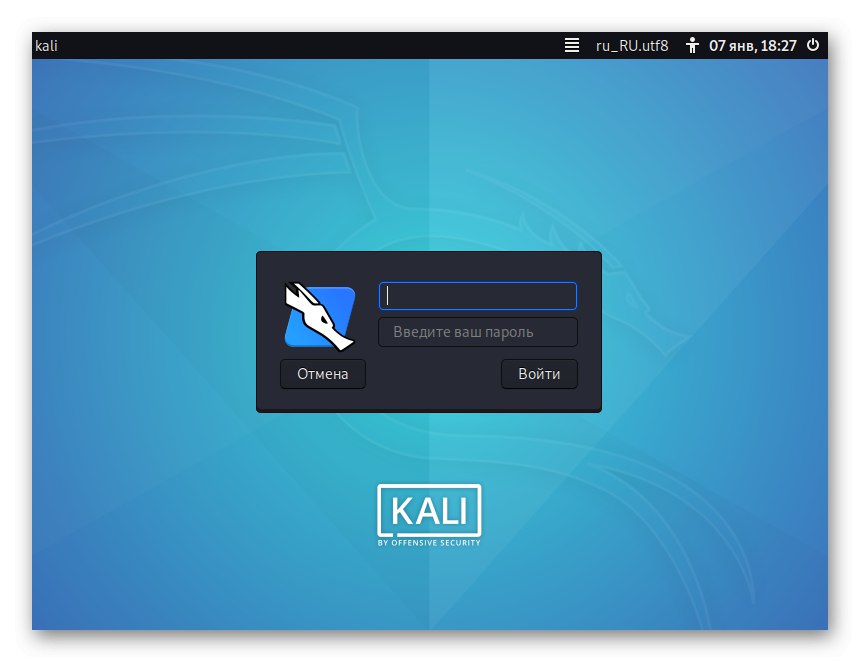
Następnie chcemy spojrzeć na kilka przykładów związanych z hasłami w Kali Linux, aby pomóc odzyskać hasło roota lub zresetować klucz dostępu do konta. W razie potrzeby możesz skorzystać z tych instrukcji, aby wykonać zadanie.
Resetowanie hasła roota
Czasami z jakiegoś powodu domyślne hasło roota nie działa. Najczęściej dzieje się tak z powodu ręcznej zmiany lub z powodu jakiejś awarii systemu. W takiej sytuacji nie będziesz mógł zalogować się do tego profilu bez znajomości klucza dostępu. Można go jednak szybko zresetować w trybie odzyskiwania, zastępując go standardowym lub wygodnym i odbywa się to w następujący sposób:
- Naciśnij klawisz funkcyjny podczas uruchamiania komputera F8 lub wyjścieaby otworzyć zaawansowane opcje rozruchu systemu operacyjnego. Poruszaj się po punktach za pomocą strzałek na klawiaturze, aktywuj punkt „Zaawansowane opcje dla Kali GNU / Linux”, Naciskając Wchodzić.
- Otworzy się kolejne menu z wyborem jądra do uruchomienia. Zwykle są tutaj dwie opcje. Teraz interesuje nas linia, na końcu której znajduje się napis Tryb odzyskiwania.
- Rozpocznie się ładowanie środowiska przywracania. Potwierdź wpis do niego, klikając Wchodzić.
- Zaloguj się do profilu korzeń nastąpi automatycznie, bez konieczności podawania hasła. Tutaj wprowadź polecenie
passwd rootaby przejść do zmiany klucza dostępu. - W linii "Nowe hasło" napisz nową kombinację znaków. Możesz użyć standardu
toorlub inne wygodne hasło. - Aby wprowadzić zmiany, musisz to potwierdzić.
- Zostaniesz powiadomiony o pomyślnej aktualizacji.
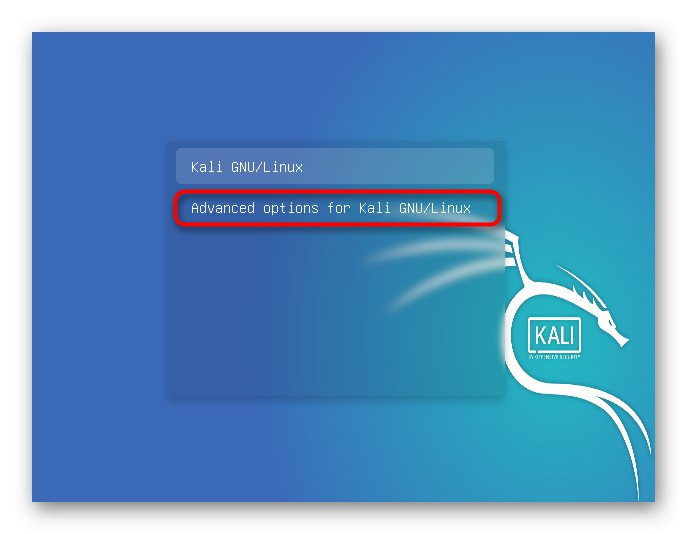
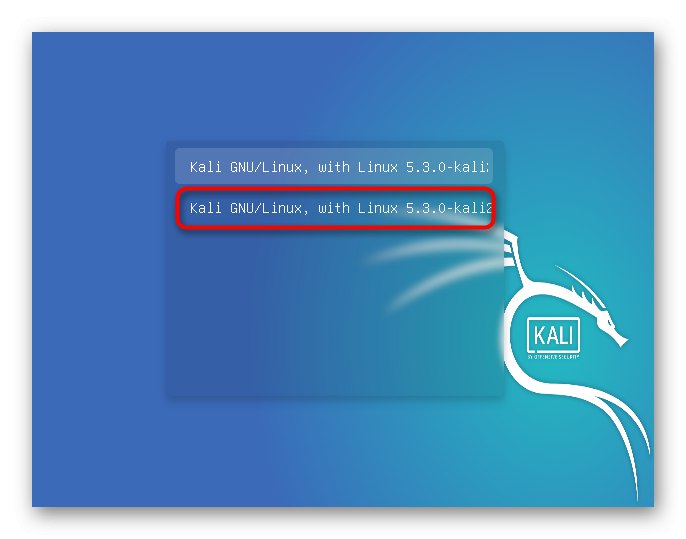

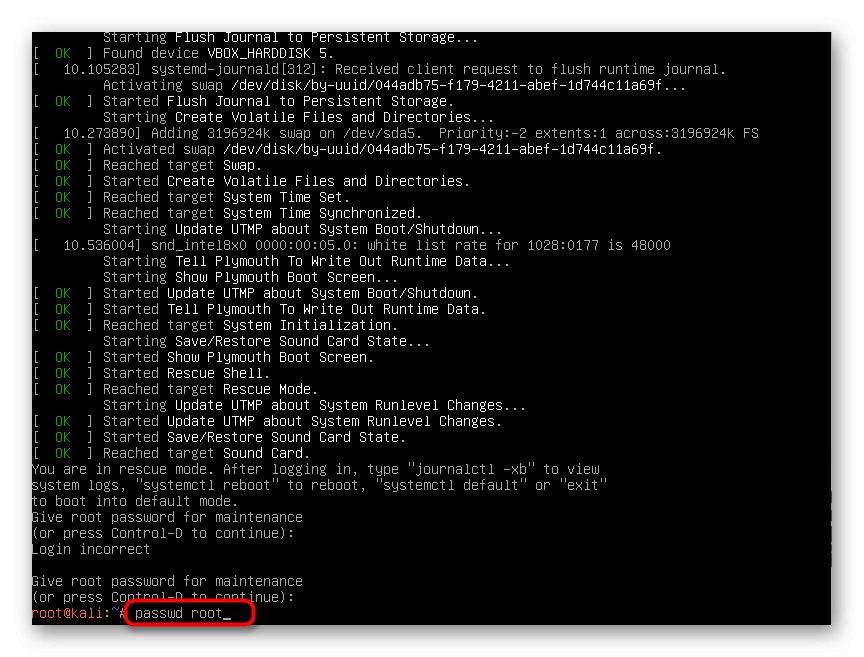
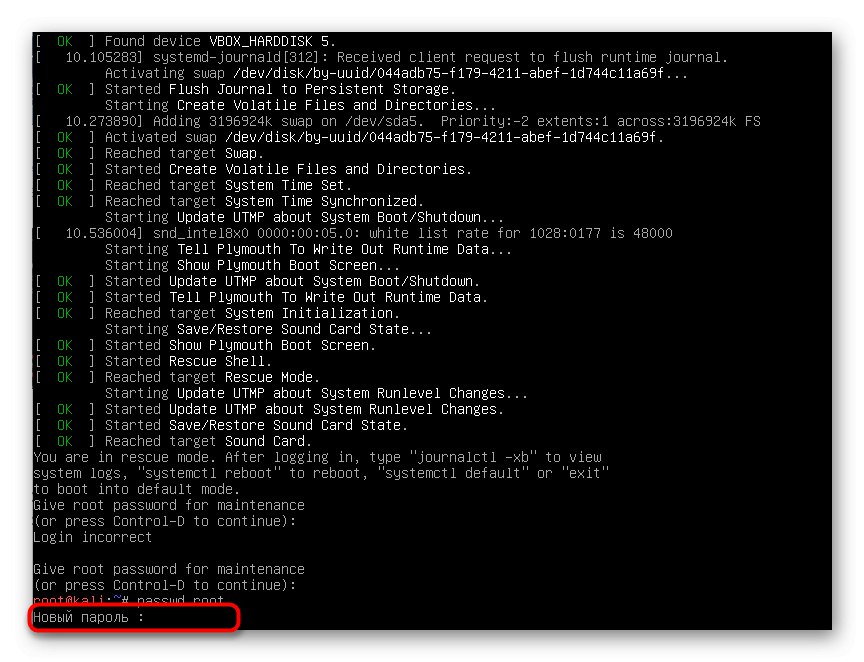
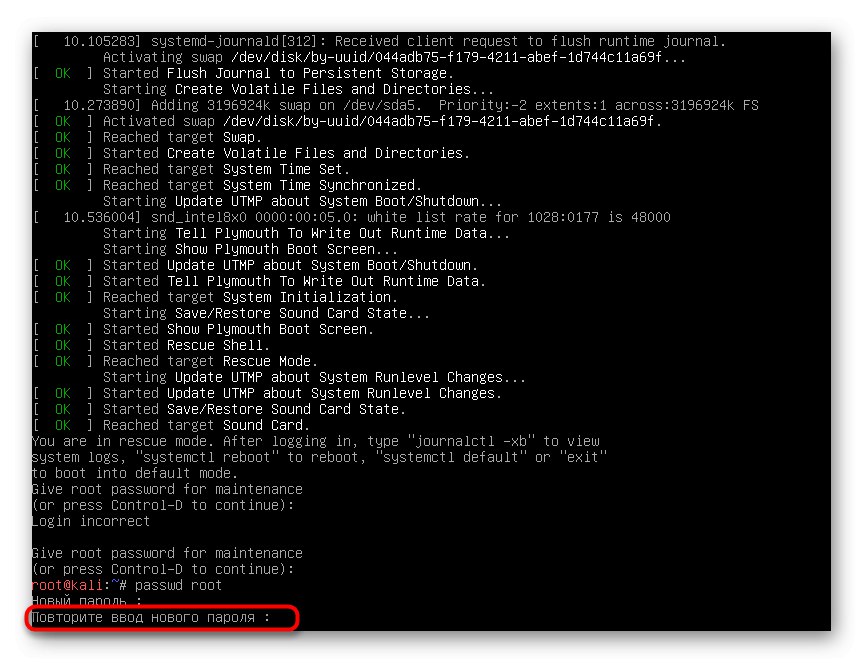
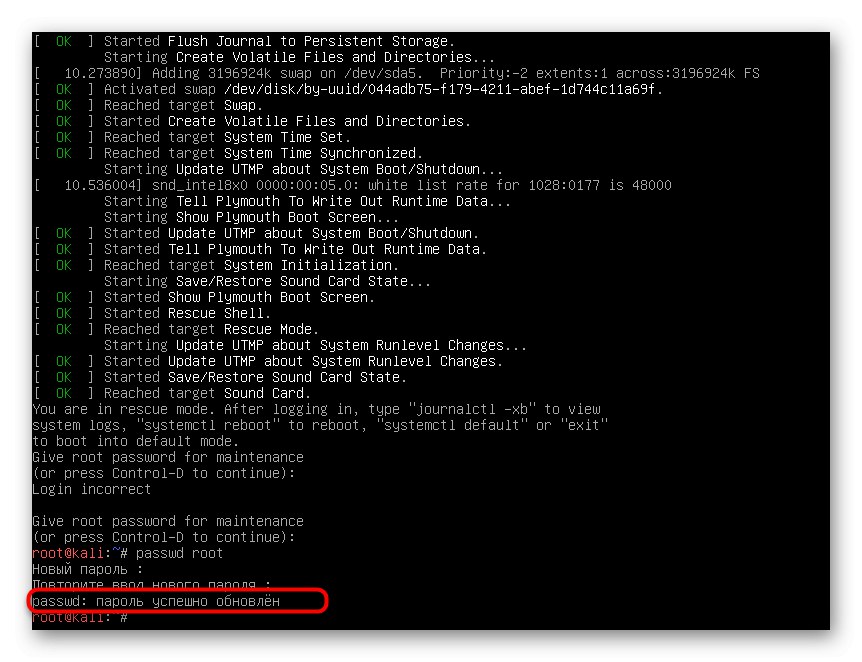
W wierszu poleceń możesz wprowadzić wyjścieszybko wyjść po wprowadzeniu wszystkich zmian. Pozostaje tylko ponownie uruchomić komputer i rozpocząć interakcję z systemem operacyjnym.
Resetowanie hasła użytkownika
Czasami hasło korzeń należy określić, aby ponownie zresetować hasło użytkownika w przypadku jego utraty. Ta akcja ma również miejsce w środowisku przywracania, więc najpierw wprowadź ją, jak pokazano w poprzedniej sekcji.
- Następnie wprowadź standardowy klucz dostępu do korzeń i kliknij WchodzićAby aktywować swoje konto.
- Użyj polecenia
passwd + nazwa profiluaby rozpocząć resetowanie klucza. - Następna linia będzie wymagać nowego hasła. Należy pamiętać, że wprowadzone w ten sposób znaki nie są wyświetlane w ciągu, ale są zliczane. W drugiej linii wprowadź ponownie, po czym pojawi się powiadomienie, że zmiany zostały wprowadzone pomyślnie.
- Następnie możesz bezpiecznie opuścić bieżącą powłokę, uruchamiając ponownie komputer, na przykład za pomocą polecenia
restartaby zalogować się przy użyciu nowych informacji o koncie za pośrednictwem interfejsu graficznego lub sesji terminala.
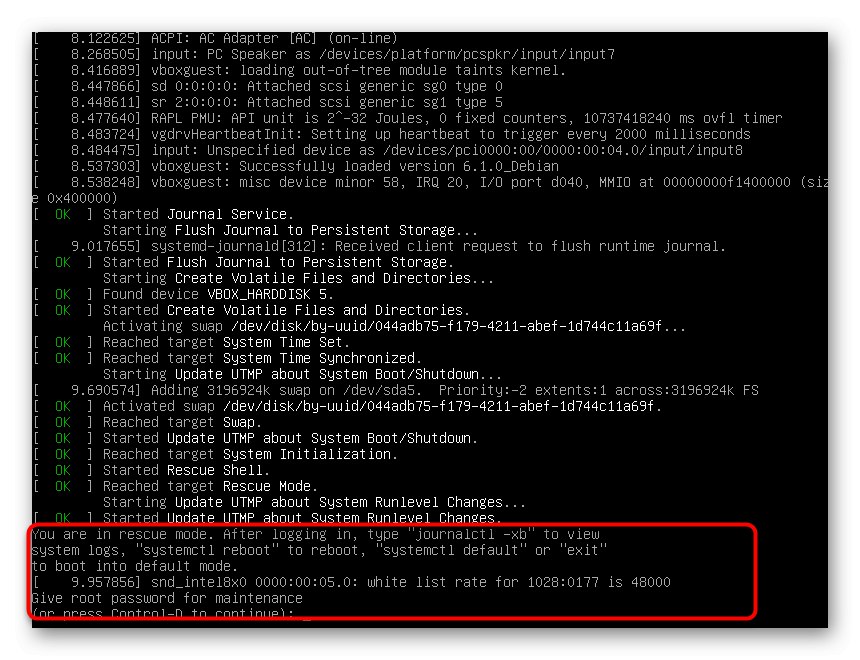
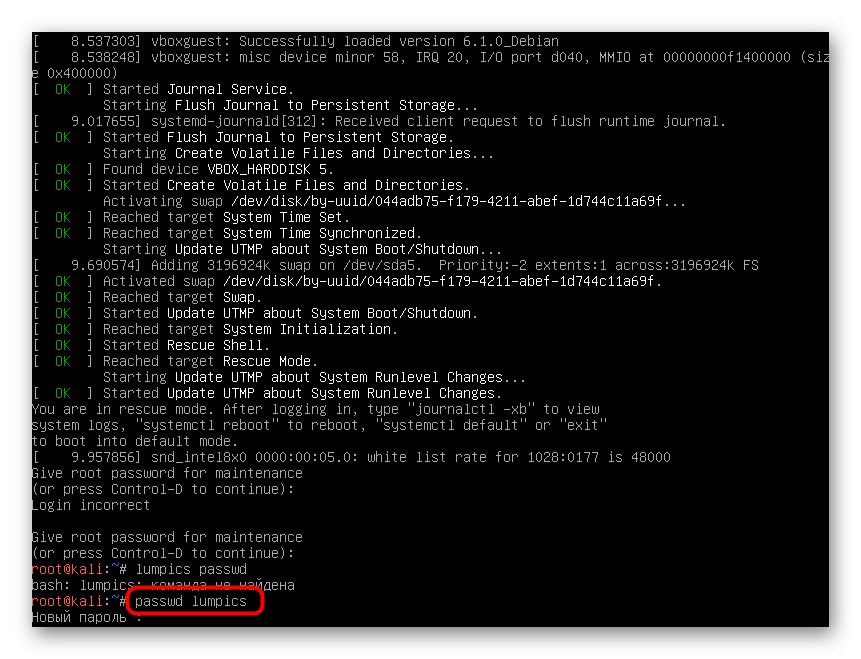
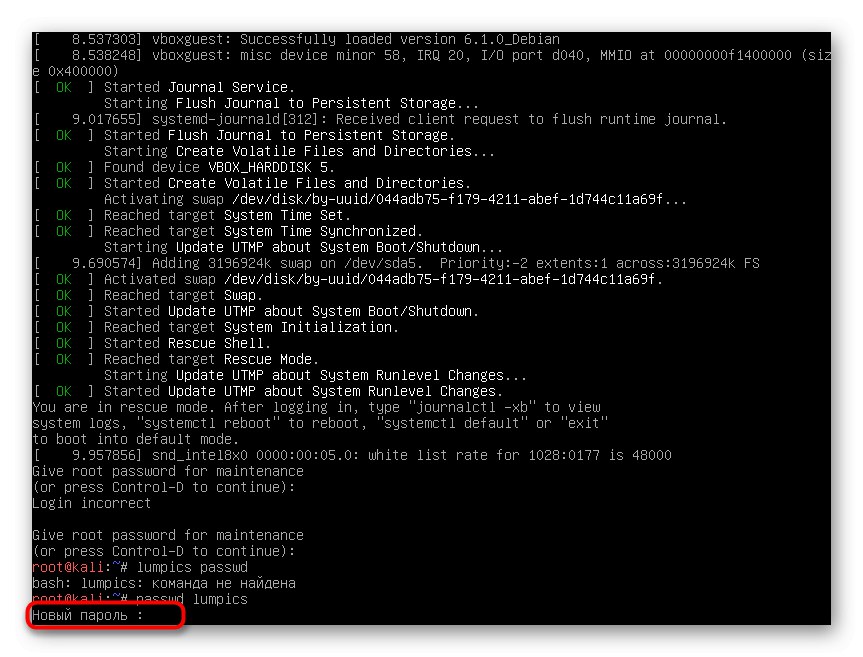
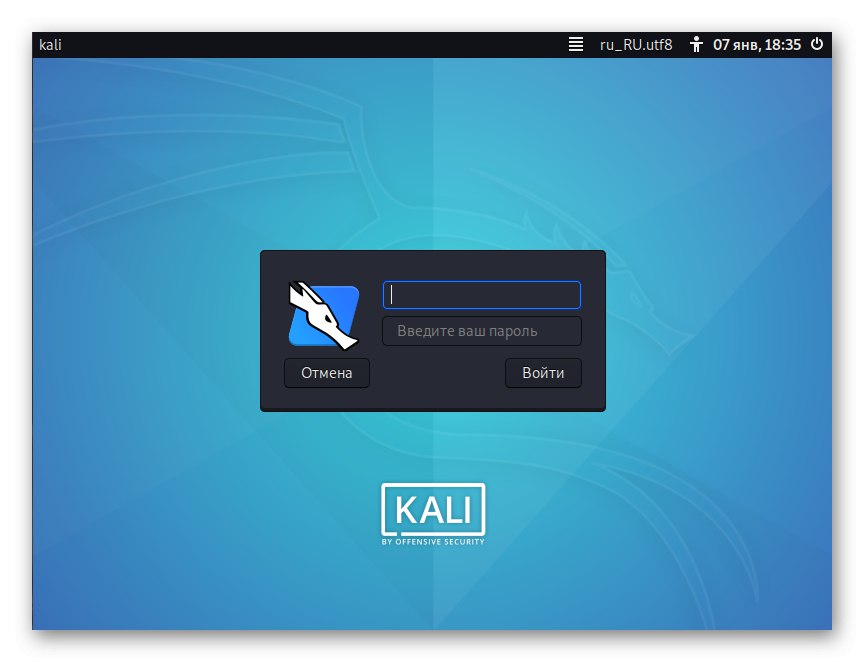
Istnieje również drugi sposób zmiany hasła użytkownika w Kali Linux. Jest odpowiedni, jeśli już zalogowałeś się na swoje konto, a także masz dane dotyczące starego klucza dostępu. Powyższa instrukcja z poleceniem passwd nadaje się do regularnego wprowadzania "Terminal", a przez powłokę pulpitu podobna zmiana zachodzi w następujący sposób:
- Zwróć uwagę na główny panel górny. Kliknij tutaj na przycisk "System" i najedź kursorem na linię „Opcje”.
- W wyświetlonym menu kontekstowym otwórz "O mnie" i wybierz sekcję "Osobisty".
- Otworzy się osobne okno, w którym po prawej stronie należy kliknąć przycisk "Zmień hasło".
- Określ aktualny klucz dostępu i ustaw nowy za pomocą specjalnie wyznaczonych formularzy. Następnie natychmiast wyświetlane jest powiadomienie informujące, że zmiany zostały wprowadzone pomyślnie.
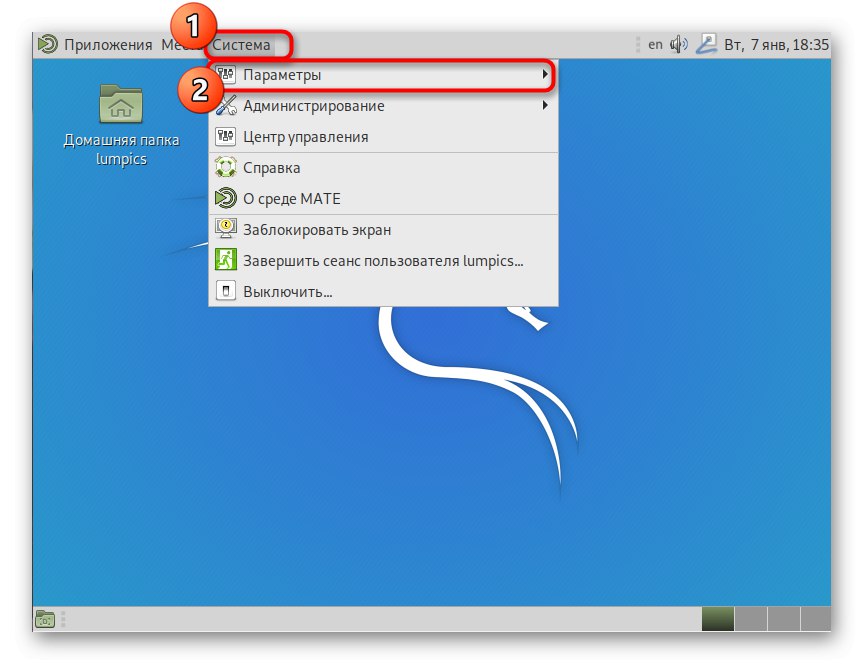
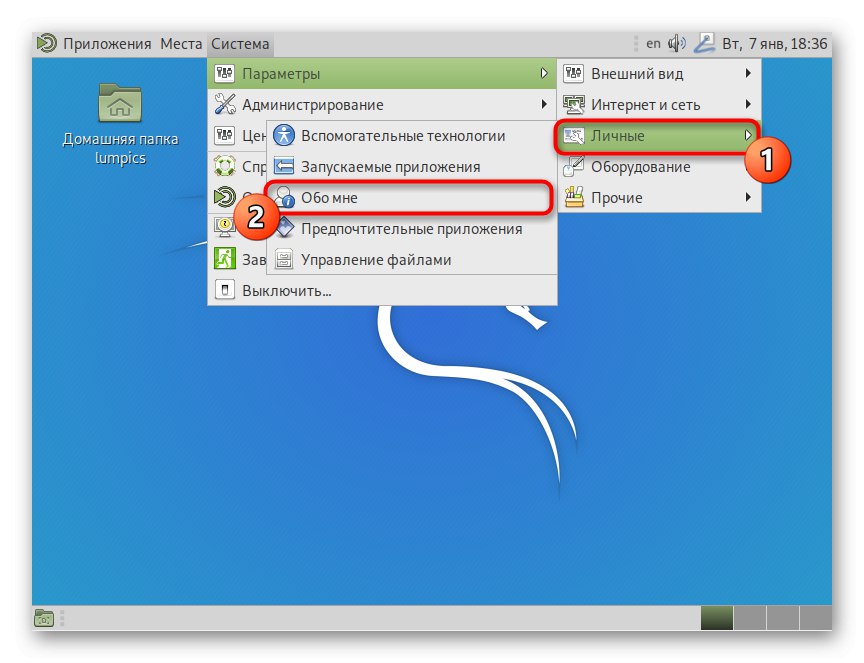
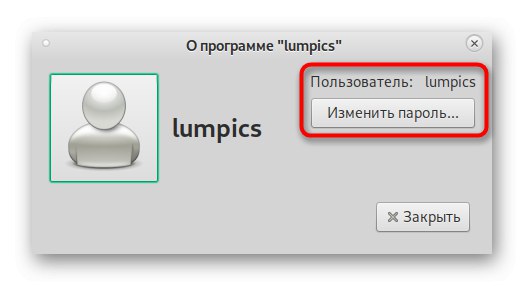
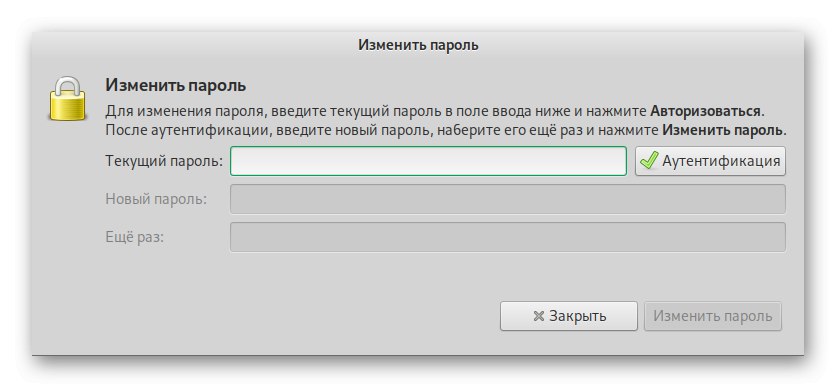
To wszystko, co chcieliśmy powiedzieć o domyślnym haśle roota Kali Linux. Ten artykuł zawiera również przydatne instrukcje dotyczące zarządzania, resetowania i zmiany kluczy dostępu. Możesz ich używać w razie potrzeby do wykonywania zadań.